Word為圖片添加編號或名稱的方法
時間:2023-08-07 11:24:31作者:極光下載站人氣:2012
很多小伙伴之所以喜歡使用Word程序來對文字文檔進行編輯,就是因為Word程序中的功能十分的豐富,能夠滿足我們對于文字文檔的各種編輯需求。在Word程序中,我們可以給圖片添加形狀、圖表、表格以及圖片等各種內容。在插入圖片之后,我們還可以對圖片進行各種設置,當我們想要給圖片添加標題或是編號時,我們只需要在引用的子工具欄中打開插入題注工具,接著在彈框中設置好新的標簽頁并點擊確定選項即可。有的小伙伴可能不清楚具體的操作方法,接下來小編就來和大家分享一下Word為圖片添加編號或名稱的方法。
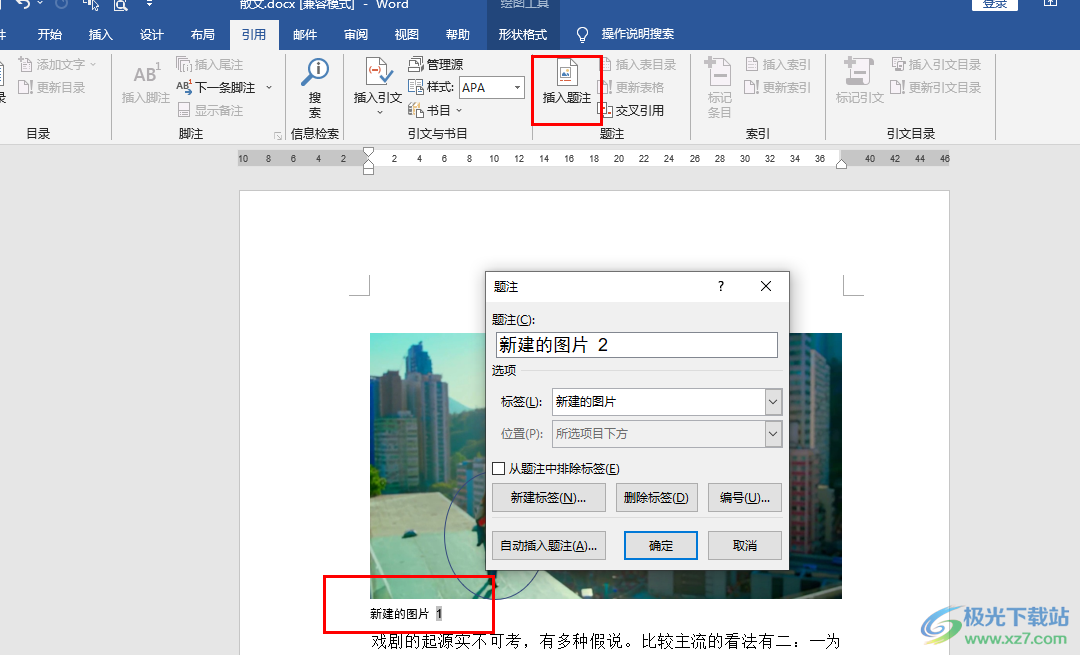
方法步驟
1、第一步,我們在電腦中找到一個文字文檔,然后右鍵單擊選擇“打開方式”選項,再點擊“Word”選項
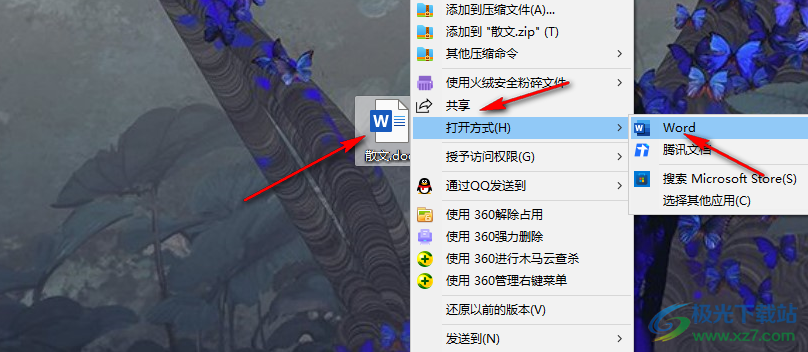
2、第二步,進入Word頁面之后,我們先打開“插入”子工具欄中的“圖片”工具,然后在下拉列表中選擇“此設備”選項
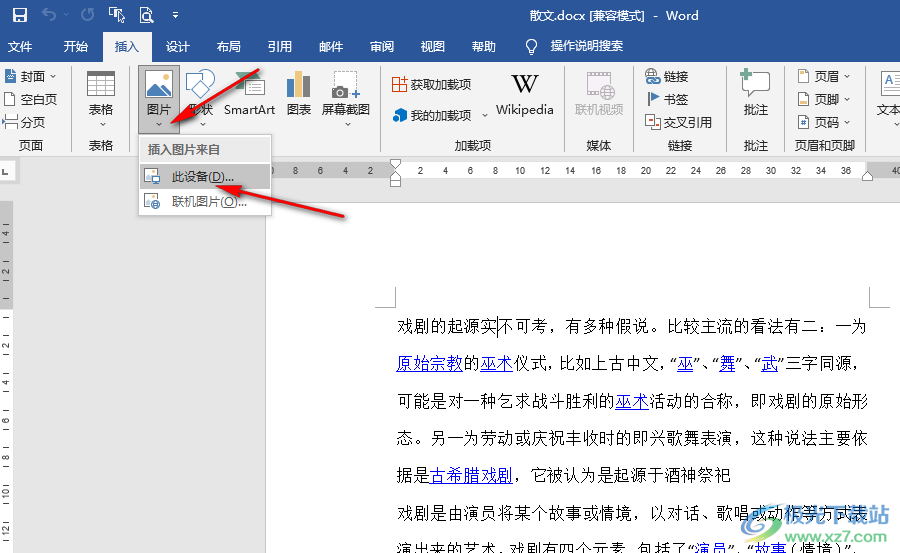
3、第三步,進入文件夾頁面之后,我們在該頁面中準備好的圖片,然后點擊“插入”選項
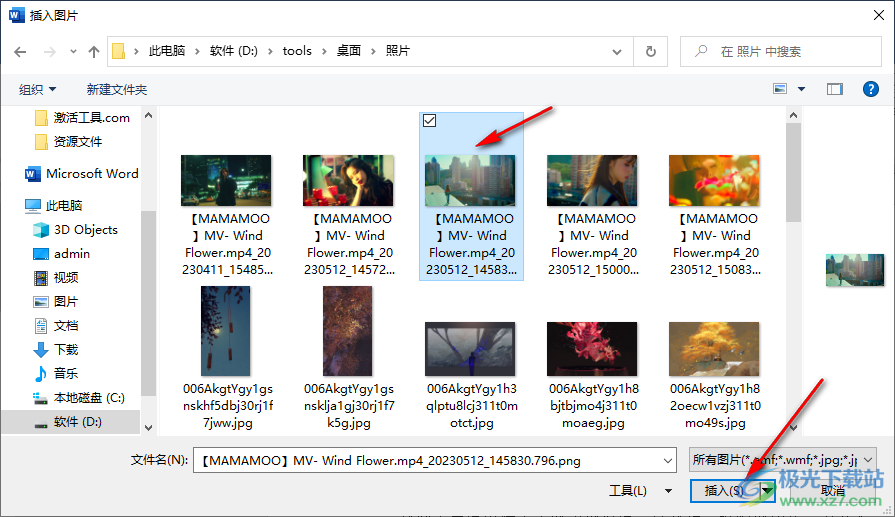
4、第四步,插入圖片之后,我們點擊圖片,再打開“引用”工具,接著在子工具欄中打開“插入題主”工具,接著在彈框中點擊“新建標簽”選項
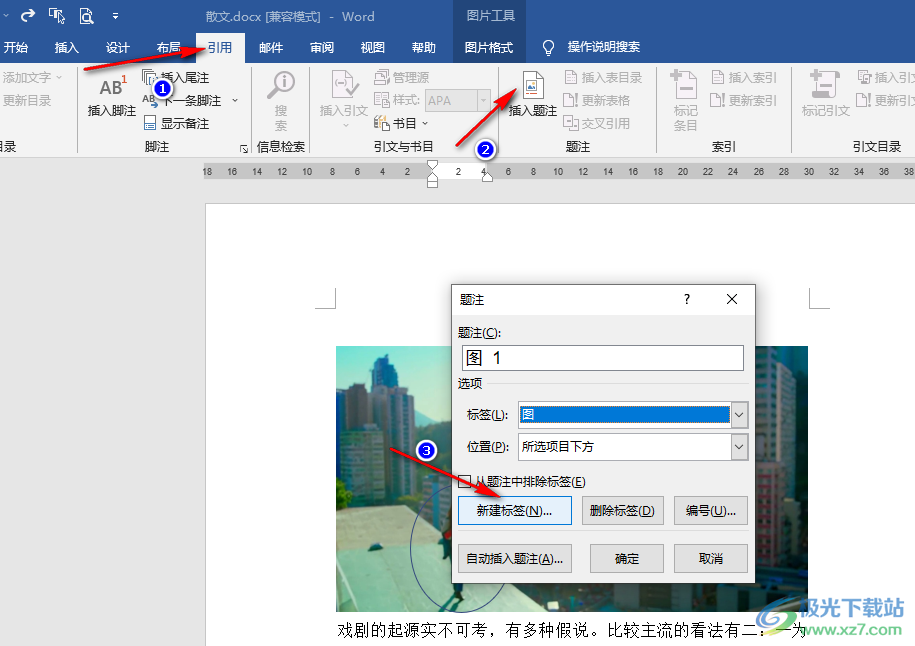
5、第五步,在新建標簽的彈框中,我們輸入新標簽名,然后點擊“確定”選項

6、第六步,設置好新標簽之后,他默認會給標簽進行編號,我們選擇好標簽的位置,然后點擊“確定”選項
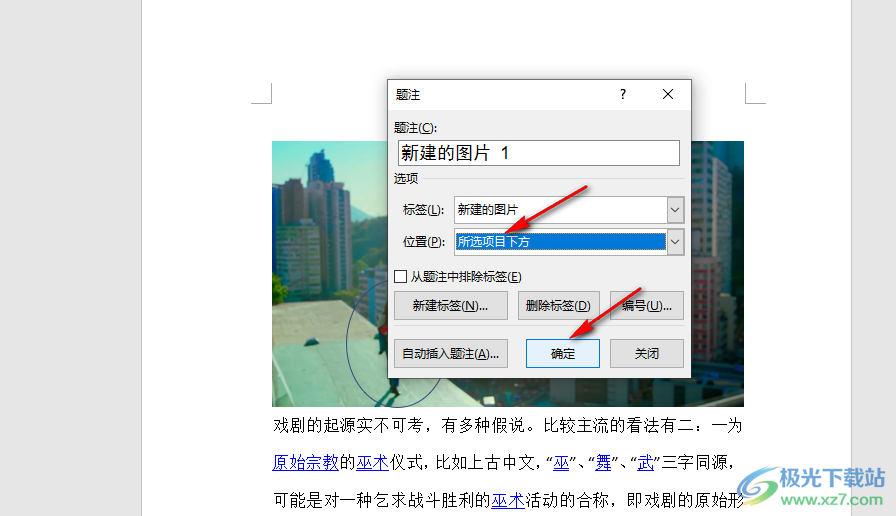
7、第七步,點擊確定選項之后我們在圖片下方就能看到插入的編號或名稱了,我們選中需要修改或刪除的部分進行編輯即可
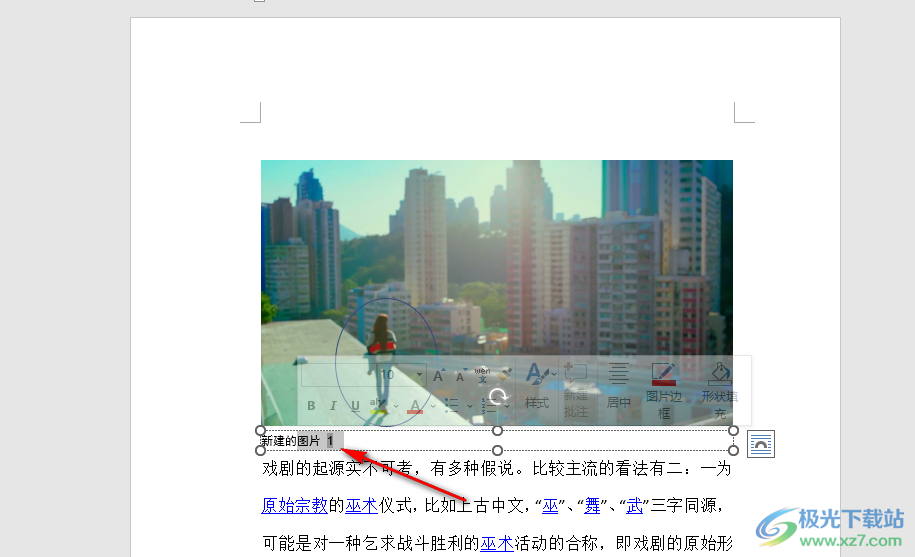
以上就是小編整理總結出的關于Word為圖片添加編號或名稱的方法,我們點擊插入的圖片,然后在引用子工具欄中打開“插入題注”工具,接著在彈框中點擊新建標簽選項并設置好新標簽名稱,最后點擊確定選項即可,感興趣的小伙伴快去試試吧。

大小:60.68 MB版本:1.1.2.0環境:WinXP, Win7, Win10
- 進入下載
相關推薦
相關下載
熱門閱覽
- 1百度網盤分享密碼暴力破解方法,怎么破解百度網盤加密鏈接
- 2keyshot6破解安裝步驟-keyshot6破解安裝教程
- 3apktool手機版使用教程-apktool使用方法
- 4mac版steam怎么設置中文 steam mac版設置中文教程
- 5抖音推薦怎么設置頁面?抖音推薦界面重新設置教程
- 6電腦怎么開啟VT 如何開啟VT的詳細教程!
- 7掌上英雄聯盟怎么注銷賬號?掌上英雄聯盟怎么退出登錄
- 8rar文件怎么打開?如何打開rar格式文件
- 9掌上wegame怎么查別人戰績?掌上wegame怎么看別人英雄聯盟戰績
- 10qq郵箱格式怎么寫?qq郵箱格式是什么樣的以及注冊英文郵箱的方法
- 11怎么安裝會聲會影x7?會聲會影x7安裝教程
- 12Word文檔中輕松實現兩行對齊?word文檔兩行文字怎么對齊?
網友評論